Altre funzionalità dell'interfaccia utente
Business Central semplifica la navigazione e il lavoro grazie a funzionalità incentrate sulla modalità di visualizzazione dei dati e delle pagine nell'applicazione. Ogni funzionalità offre l'accesso ottimizzato alle informazioni per migliorare l'efficienza operativa in Business Central.
Regolazione delle colonne delle pagine elenco
È possibile regolare con facilità la larghezza di qualsiasi colonna in una pagina elenco. È sufficiente trascinare il bordo di un'intestazione di colonna per ridimensionarla. In alternativa, è possibile fare doppio clic sul bordo (Adattamento automatico) per ridimensionare automaticamente la colonna in modo che la didascalia e il valore di tutte le colonne sullo schermo vengano visualizzati in modo ottimale. Le regolazioni sono personali e vengono applicate automaticamente a tutti i dispositivi dell'utente che le ha impostate.
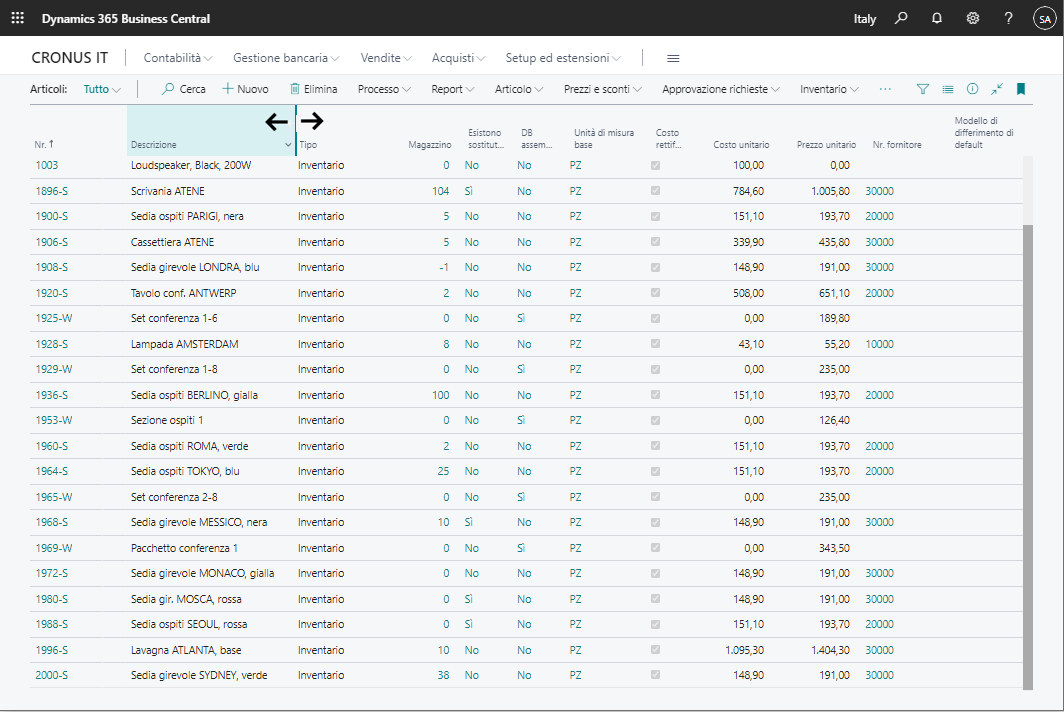
Multitasking in più pagine
È possibile aprire contemporaneamente più pagine documento o schede per eseguire più attività in modo simultaneo. Selezionare il pulsante Apri pagina in una nuova finestra nell'angolo in alto a destra di ogni pagina documento o scheda oppure premere ALT+ MAIUSC+W.
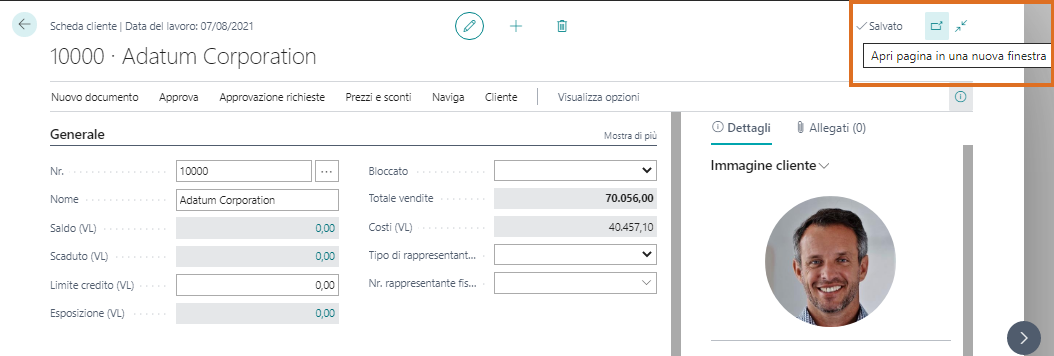
La pagina viene visualizzata in una finestra separata per un confronto rapido e semplice dei dati. Questa funzionalità consente di migliorare la produttività sia quando si lavora con più schermi sia quando si desidera sovrapporre le nuove finestre su un unico schermo.
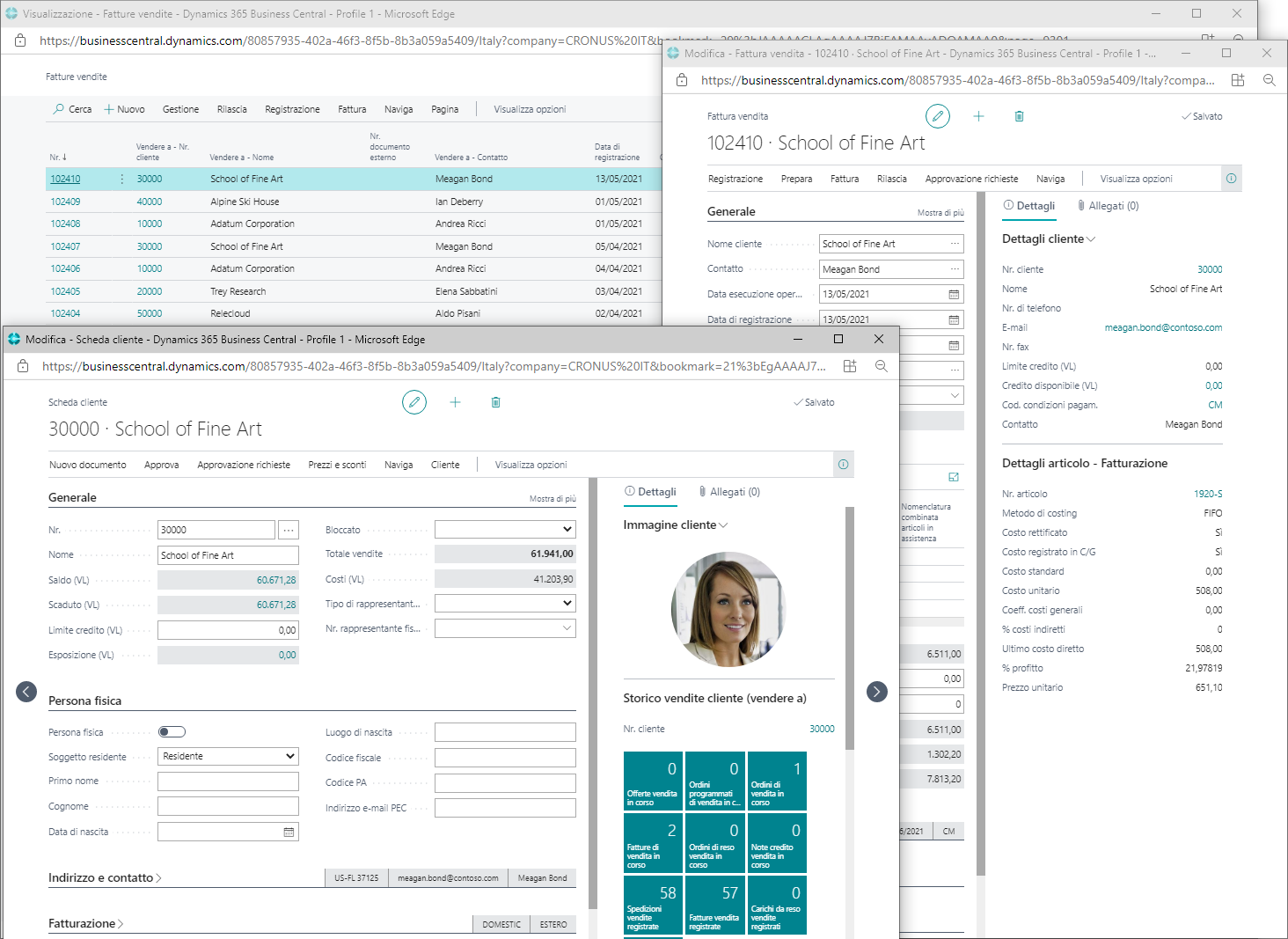
Tutte le pagine visualizzate in una finestra separata usando questa funzionalità sono collegate alla pagina principale in modo che sia possibile notare l'aggiornamento dei dati in entrambe le finestre. Poiché le pagine si aprono nello stesso contesto, questa funzionalità è più utile quando si lavora su attività simili, come il confronto di due fatture di vendita registrate, la modifica dei dati per una fattura mentre è aperta la scheda cliente o la visualizzazione in una finestra separata di una scheda articolo per l'aggiornamento durante la modifica di un ordine cliente.
Distinzione tra schede del browser durante il multitasking
Gli utenti lavorano in modo più efficiente in Business Central se usano più schede o finestre del browser per confrontare i dati, anche di aziende diverse, o gestire nuove attività non appena vengono visualizzate. Spostandosi tra le finestre aperte, ad esempio selezionando ALT+TAB, si possono avere difficoltà se le finestre sono simili. In questo ciclo, Business Central permette di distinguere una finestra aperta da quella successiva, agevolando il cambio di contesto.
Business Central usa uno schema semplice e chiaro per denominare le schede e le finestre del browser:
Contesto: il nome della scheda per le pagine elenco, scheda e documento riflette il record, la pagina o la visualizzazione corrente, indipendentemente da come si è arrivati a questa pagina.
Leggibilità: Per migliorare la leggibilità, il nome della scheda viene privato di tutte le informazioni secondarie. Ad esempio, il marchio del prodotto non è più incluso e viene omesso anche lo stato di visualizzazione o modifica della pagina.
Corrente: il nome della scheda viene aggiornato automaticamente durante lo spostamento all'interno del client Web.
Multiaziendale: il badge società è incluso nel nome della scheda, se alla società è assegnato un badge.
Badge società
La funzionalità Badge società consente di identificare visivamente la società a cui si sta lavorando in Business Central. L'icona Badge società viene pubblicata nell'angolo in alto a destra di una pagina e mostra la descrizione configurata. Quando si seleziona il badge società, il nome della società e le informazioni sul tenant compaiono in una finestra popup. Il badge società è utile per eseguire attività di multitasking in più pagine. È possibile configurare una descrizione e un colore per il badge nella pagina Informazioni società.
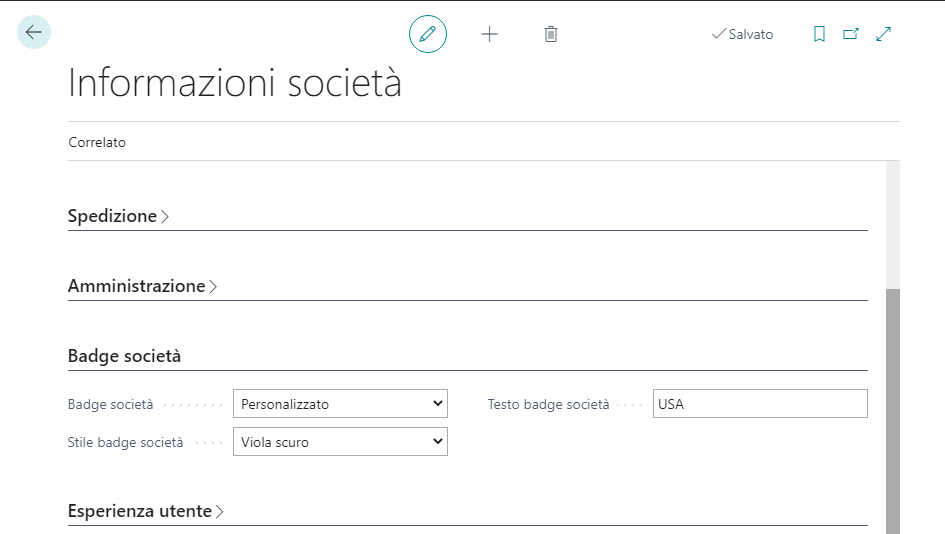
Nel campo Badge società è possibile selezionare Personalizzato o Nessuno. Selezionare Nessuno se non si desidera usare un badge società. Nel campo Stile badge società selezionare uno stile per il badge. Nel campo Testo badge società è possibile specificare qualsiasi testo o codice fino a un massimo di quattro caratteri.
Aggiunta di note e collegamenti ai dati
È possibile aggiungere note interne ai dati aziendali da visualizzare accanto ai dati in un pannello nell'area Allegati del riquadro Dettaglio informazioni. Le note aggiunte di recente vengono sempre posizionate come prime.
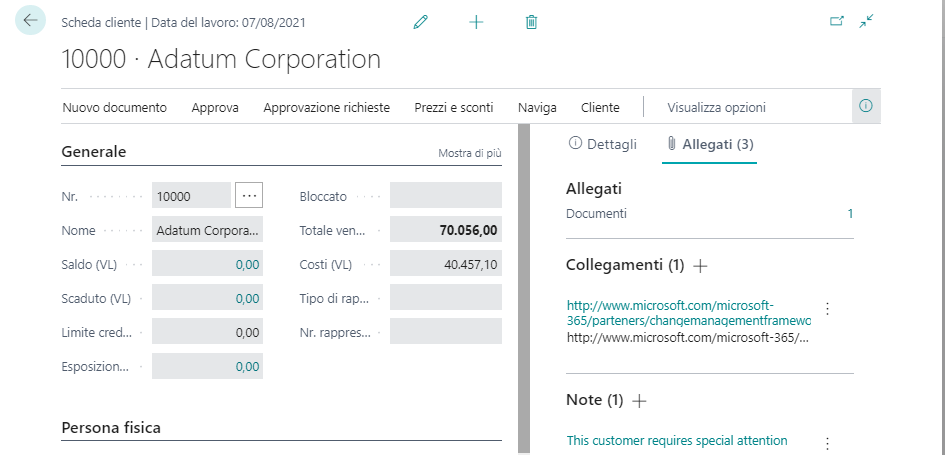
Per aggiungere una nota, è possibile usare i tasti di scelta rapida ALT+O o selezionare + (Nuovo) nel gruppo Allegati del riquadro Dettaglio informazioni. Per cambiare lo stato attivo tra i gruppi, usare i tasti di scelta rapida ALT+MAIUSC+F2 o fare semplicemente clic con il mouse. Il processo per aggiungere un collegamento è simile. È possibile aggiungere collegamenti ipertestuali a contenuti online o ad altre informazioni.
Condivisione di collegamenti diretti leggibili a pagine e record
Come molte applicazioni Web, Business Central offre collegamenti diretti a pagine e record, permettendo agli utenti di copiare l'URL corrente e di condividerlo con altri oppure aggiungere collegamenti ai preferiti del browser. In questo ciclo, Business Central Web client introduce una convenzione di denominazione semplice e coerente. Pertanto, incollando un collegamento a qualsiasi pagina o record di Business Central si ottiene un collegamento ipertestuale leggibile che indica chiaramente il contesto, ma nasconde l'URL completo, con cui spesso è difficile lavorare. Questa funzionalità non solo arricchisce i collegamenti ipertestuali incollati in editor di testo RTF come in Outlook, OneNote o Teams, ma offre un'esperienza migliore quando si usa Business Central con funzionalità del browser moderne come le raccolte in Microsoft Edge.
Business Central usa una convenzione di denominazione semplice e coerente per i collegamenti diretti quando si copia l'URL nel browser o si usa l'azione Copia collegamento per incollarlo in qualsiasi editor di testo RTF:
Contesto: il collegamento ipertestuale per una pagina elenco, scheda o documento riflette il record, la pagina o la visualizzazione corrente, indipendentemente da come hai raggiunto tale pagina.
Leggibilità: per migliorare la leggibilità, le informazioni secondarie sono state eliminate dal collegamento ipertestuale. Ad esempio, il marchio del prodotto non è più incluso e viene omesso anche lo stato di visualizzazione o modifica della pagina.
Multiaziendale: Se la società dispone di un badge, il collegamento ipertestuale lo include.
Quando si incolla un collegamento in un campo di testo semplice o in un editor di testo semplice, si incolla l'URL invece di un collegamento ipertestuale leggibile.
È possibile sperimentare questo miglioramento oggi stesso accedendo a Web Business Central Web client. Ad esempio, è possibile accedere alla Scheda articolo per qualsiasi articolo, selezionare l'azione Copia collegamento, quindi usare il tasto di scelta rapida Ctrl+V per incollare nella bozza di un'e-mail.
Filtro dei report
Quando si esegue un report, viene visualizzata una pagina di richiesta. La pagina di richiesta consente di filtrare i dati da visualizzare, calcolare e analizzare nel report.
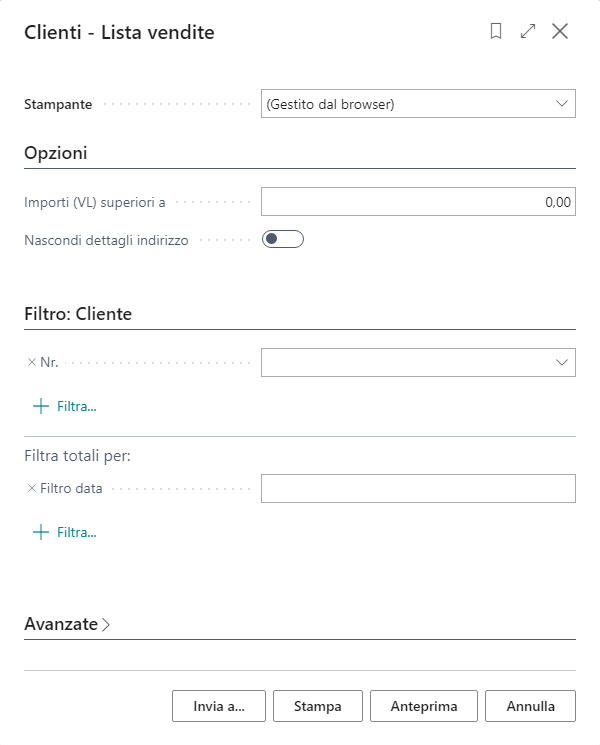
In base al report particolare, la pagina di richiesta offre opzioni specifiche rilevanti. Nella sezione filtri della pagina di richiesta, è possibile filtrare in base ai campi forniti e aggiungere altri campi filtro in base alle proprie esigenze. Selezionare + Filtro per aggiungere altri campi.
È anche possibile filtrare i totali con uno o più valori che influenzano la formula di calcolo del campo calcolato. I report spesso visualizzano valori aggregati o calcolati tramite campi calcolati (campi di flusso), come i totali importo in valuta. Ad esempio, nella pagina di richiesta di esempio visualizzata sopra, è possibile influenzare il calcolo aggiungendo un campo filtro basato sulla data. In questo esempio, i campi calcolati del report userebbero nel calcolo solo il filtro data.
